Εάν χρησιμοποιείτε το Microsoft Edge στα Windows, υπάρχουν ρυθμίσεις ασφαλείας που πρέπει να αλλάξετε αυτήν τη στιγμή για καλύτερη προστασία κατά την περιήγηση στο web.
⚠️ Το ψηφιακό σας δακτυλικό αποτύπωμα (διεύθυνση IP) είναι εκτεθειμένο!
Η διεύθυνση IP σας είναι: ανίχνευση…
Κάντε streaming/λήψη ανώνυμα με το Private Internet Access.
🌐 Μόνο 1,99€ / μήνα + 2 μήνες δώροΟι πληροφορίες που περιέχονται στο techvortex.eu προορίζονται μόνο για γενικούς σκοπους πληροφόρησης.
Ο Microsoft Edge είναι το ενσωματωμένο πρόγραμμα περιήγησης ιστού στα Windows 11. Επομένως, εκτός και αν αλλάξετε το προεπιλεγμένο πρόγραμμα περιήγησης, θα χρησιμοποιήσετε το πρόγραμμα περιήγησης της Microsoft που βασίζεται σε Chromium για να πλοηγηθείτε στον ιστό. Στην πραγματικότητα είναι ένα καλό πρόγραμμα περιήγησης, είναι γρήγορο και αποκρίνεται και περιλαμβάνει πολλές δυνατότητες. Ωστόσο, υπάρχουν ορισμένες ρυθμίσεις ασφαλείας που πρέπει να αλλάξετε στον Microsoft Edge αυτήν τη στιγμή, επομένως τα δεδομένα σας είναι ιδιωτικά και ασφαλή.
5. Ενεργοποιήστε το Microsoft Defender SmartScreen
Σταματήστε το κακόβουλο λογισμικό στα ίχνη του
Αυτή η δυνατότητα αποτρέπει επιθέσεις κακόβουλου λογισμικού και phishing στο Edge κατά την περιήγηση. Σαρώνει ιστοσελίδες για πιθανό κακόβουλο λογισμικό στις λήψεις αρχείων και το αποκλείει. Αυτό μπορεί να οδηγήσει σε ψευδώς θετικά αποτελέσματα, αλλά εάν είστε βέβαιοι ότι πρόκειται για έναν αξιόπιστο ιστότοπο και ότι η λήψη είναι αβλαβής, μπορείτε να το επιτρέψετε. Μεταβείτε στις Ρυθμίσεις > Απόρρητο, Αναζήτηση και Υπηρεσίες > Ασφάλεια για να το ενεργοποιήσετε. Κάντε κύλιση στην ενότητα “Ασφάλεια” και κάντε εναλλαγή στους διακόπτες Microsoft Defender SmartScreen και Αποκλεισμός δυνητικά ανεπιθύμητων εφαρμογών .
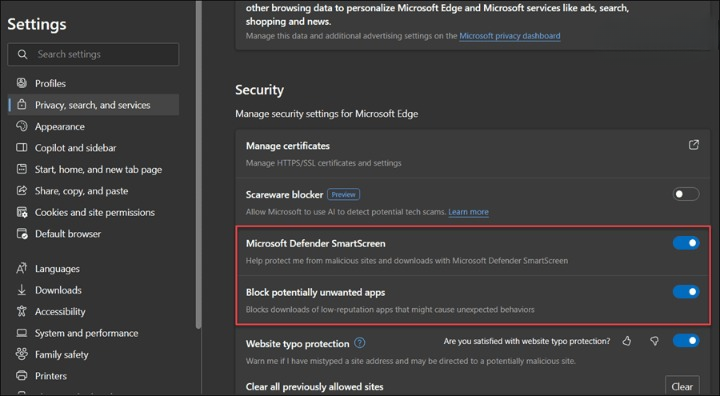
4. Χρησιμοποιήστε τη λειτουργία ενισχυμένης ασφάλειας
Περισσότερη ασφάλεια είναι πάντα καλύτερη
Η ενεργοποίηση της λειτουργίας βελτιωμένης ασφάλειας είναι ζωτικής σημασίας για την προσθήκη επιπέδων ασφάλειας στις διαδικτυακές σας δραστηριότητες. Χρησιμοποιεί τις προστασίες συστήματος του λειτουργικού σας συστήματος για τη βελτίωση της ασφάλειας του προγράμματος περιήγησης. Για παράδειγμα, στα Windows, χρησιμοποιεί λειτουργίες όπως η προστασία Ransomware και η προστασία στοίβας με επιβολή υλικού.
Μεταβείτε στις Ρυθμίσεις > Απόρρητο, Αναζήτηση και Υπηρεσίες > Ασφάλεια για να το ενεργοποιήσετε. Κάντε κύλιση προς τα κάτω στην ενότητα “Βελτιώστε την ασφάλειά σας στον ιστό”, ενεργοποιήστε την και επιλέξτε τη ρύθμιση Ισορροπημένη ή Αυστηρή.
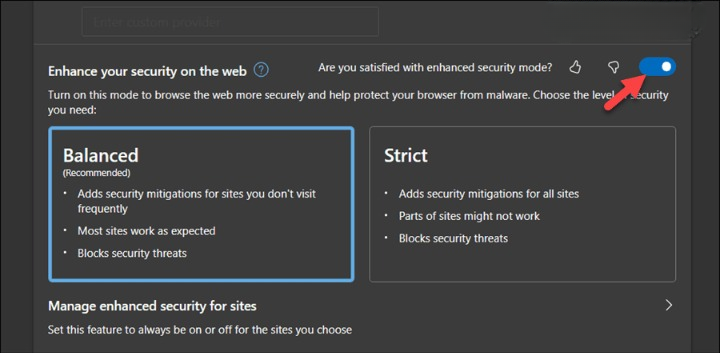
3. Αυτόματη διαγραφή δεδομένων περιήγησης
Μην αφήνετε πίσω τριμμένη φρυγανιά
Εάν χρησιμοποιείτε κοινόχρηστο ή δημόσιο υπολογιστή, πρέπει να διαγράψετε το ιστορικό περιήγησής σας, τα cookie και άλλα δεδομένα. Μπορείτε να ρυθμίσετε τον Microsoft Edge να διαγράφει αυτόματα τα δεδομένα περιήγησης. Για να το κάνετε, μεταβείτε στις Ρυθμίσεις > Απόρρητο, αναζήτηση και υπηρεσίες > Επιλέξτε τι θα διαγράψετε κάθε φορά που κλείνετε το πρόγραμμα περιήγησης και αλλάξτε τα στοιχεία που θέλετε να διαγράψει το Edge όταν κλείνετε το πρόγραμμα περιήγησης.
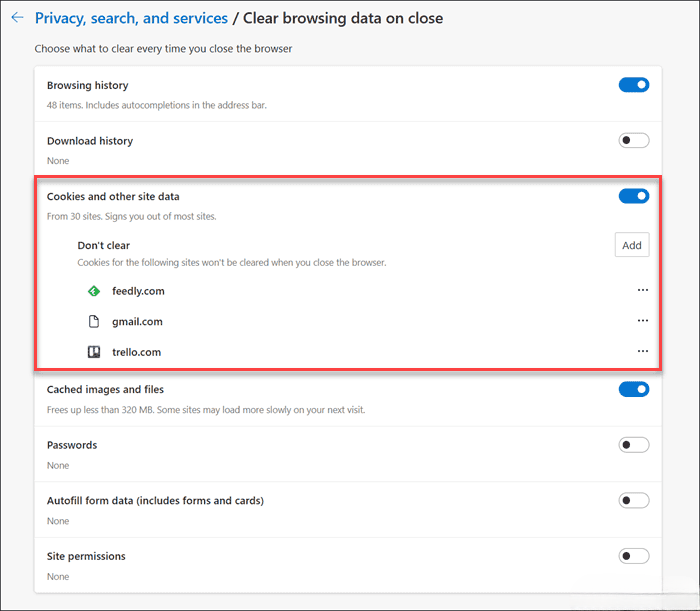
2. Ενεργοποιήστε την Αποτροπή παρακολούθησης
Σταματήστε τη συλλογή των συνηθειών περιήγησής σας
Τα προγράμματα παρακολούθησης ιστού συλλέγουν δεδομένα σχετικά με τις συνήθειες περιήγησής σας και τα μοιράζονται με τρίτους (κυρίως διαφημιστές) για τη στόχευση διαφημίσεων. Η παρακολούθηση μπορεί επίσης να οδηγήσει σε κλοπή ταυτότητας και κυβερνοεπιθέσεις. Η λειτουργία πρόληψης παρακολούθησης αποκλείει τους ιχνηλάτες από ιστότοπους. Για να το ενεργοποιήσετε, μεταβείτε στις Ρυθμίσεις > Απόρρητο, Αναζήτηση και Υπηρεσίες > Αποτροπή παρακολούθησης και βεβαιωθείτε ότι είναι ενεργοποιημένη. Η ρύθμιση Balanced συνιστάται συνήθως για την προστασία σας χωρίς να χάσετε τη λειτουργικότητα του ιστότοπου.
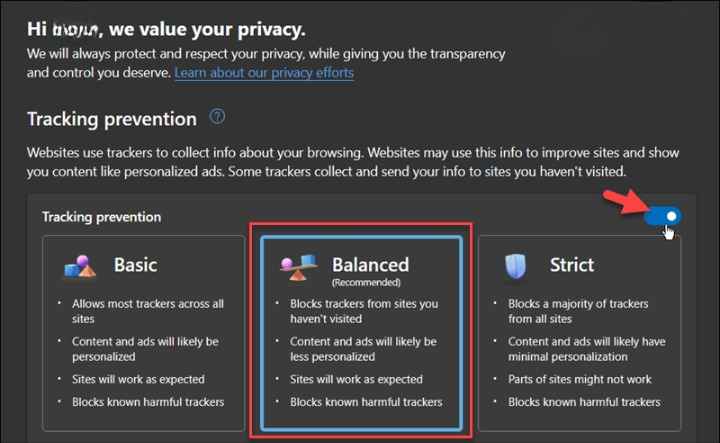
1. Εκτελέστε έναν έλεγχο ασφαλείας κωδικού πρόσβασης
Διατηρήστε τους κωδικούς πρόσβασης ασφαλείς
Ένα από τα νέα χαρακτηριστικά που περιλαμβάνονται στο Edge είναι ο Έλεγχος ασφαλείας κωδικού πρόσβασης. Σαρώνει τους κωδικούς πρόσβασης που αποθηκεύετε στο Edge για πιθανούς κινδύνους ασφαλείας. Για παράδειγμα, βοηθά στον εντοπισμό παραβιάσεων, αδύναμων ή επαναχρησιμοποιημένων κωδικών πρόσβασης που θα μπορούσαν να κάνουν τους διαδικτυακούς λογαριασμούς σας ευάλωτους σε επίθεση. Μεταβείτε στις Ρυθμίσεις > Προφίλ > Κωδικοί πρόσβασης για να το εκτελέσετε και κάντε κλικ στο κουμπί Έλεγχος ασφαλείας κωδικού πρόσβασης.
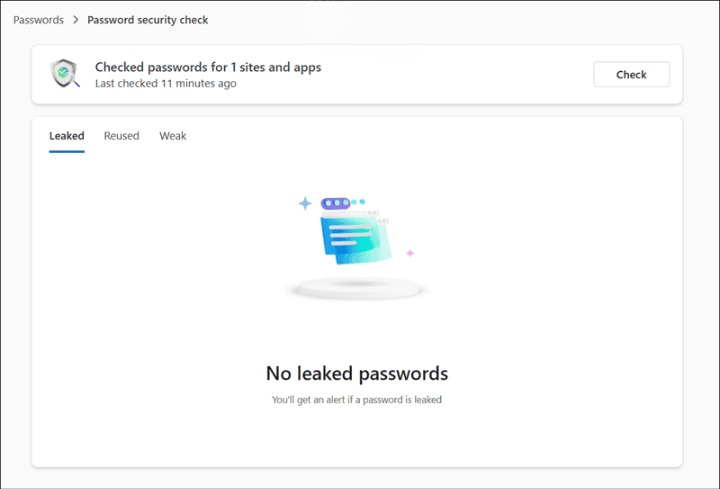
Διατηρήστε την περιήγησή σας ασφαλή με τον Microsoft Edge
Ο Microsoft Edge διαθέτει βασικές ρυθμίσεις που θέλετε να ενεργοποιήσετε για απόλυτη ασφάλεια. Η ενεργοποίηση των παραπάνω επιλογών θα ενισχύσει την ασφάλεια του Edge. Επομένως, φροντίστε να ελέγξετε ξανά αυτές τις ρυθμίσεις ασφαλείας για να τις αλλάξετε.
Φυσικά, εάν χρησιμοποιείτε έναν διαχειριστή κωδικών πρόσβασης, δεν θα βρει κανένα αποτέλεσμα, καθώς δεν αποθηκεύετε τους κωδικούς πρόσβασής σας στο πρόγραμμα περιήγησης. Ωστόσο, ανεξάρτητα από τον διαχειριστή κωδικών πρόσβασης, είναι πιθανό να υπάρχει μια δυνατότητα ελέγχου ασφαλείας κωδικού πρόσβασης που μπορείτε να εκτελέσετε.
Διαβάστε επίσης :Πώς να αφαιρέσετε το κουμπί Discover/Bing Chat στον Microsoft Edge
Εκτός από την ενεργοποίηση αυτών των ρυθμίσεων ασφαλείας, χρησιμοποιείτε πάντα έλεγχο ταυτότητας δύο παραγόντων (2FA) και κωδικούς πρόσβασης όπου είναι διαθέσιμα, και μην ξεχνάτε να ασφαλίζετε την κάμερα web στον φορητό υπολογιστή σας. Είναι επίσης σημαντικό να αναφέρουμε ότι ο Microsoft Edge θα τρέχει σε Windows, Linux, macOS και στο τηλέφωνο ή το tablet σας.

